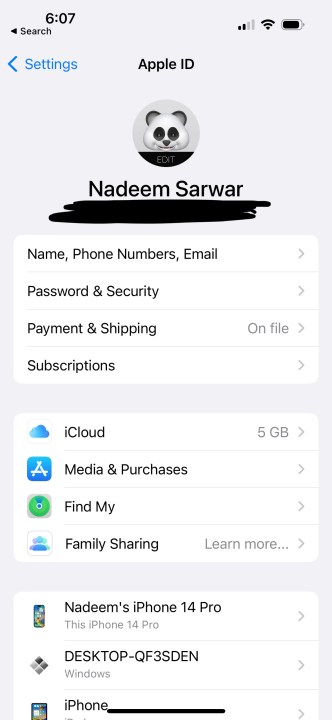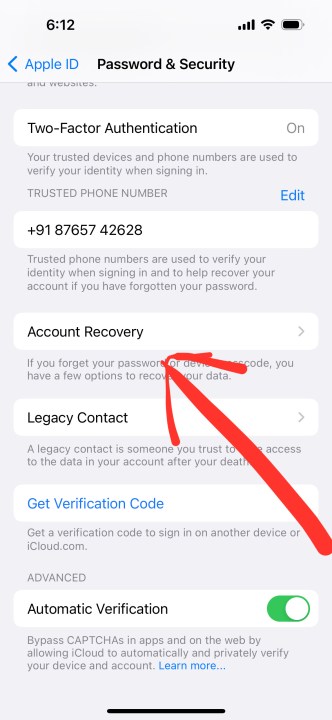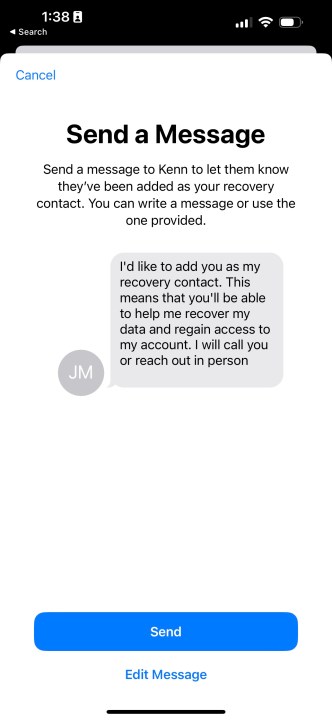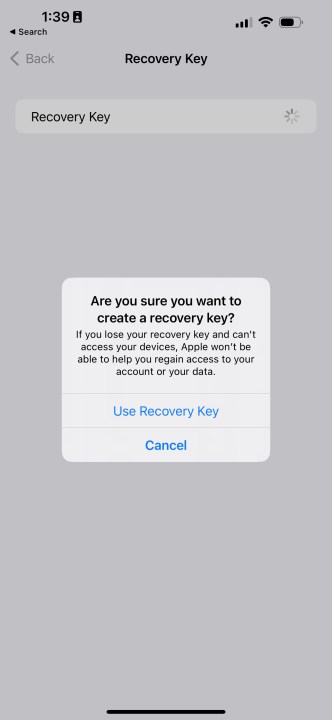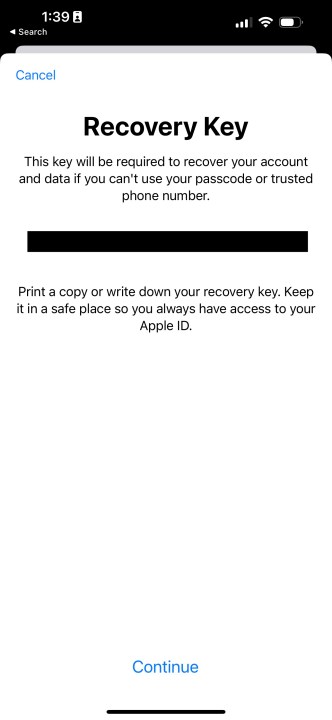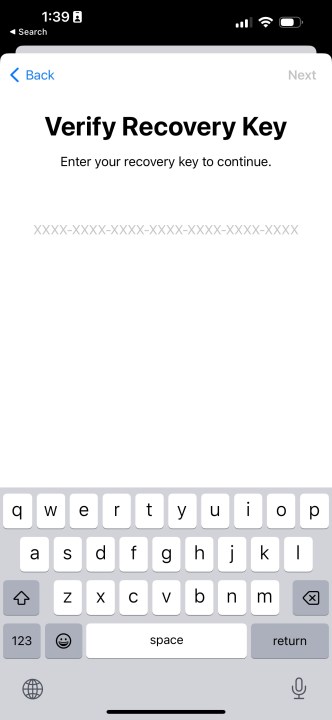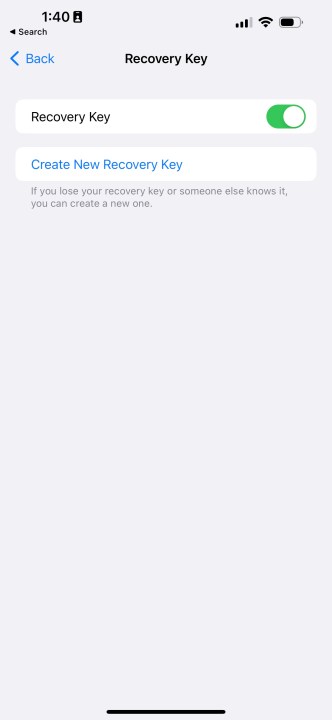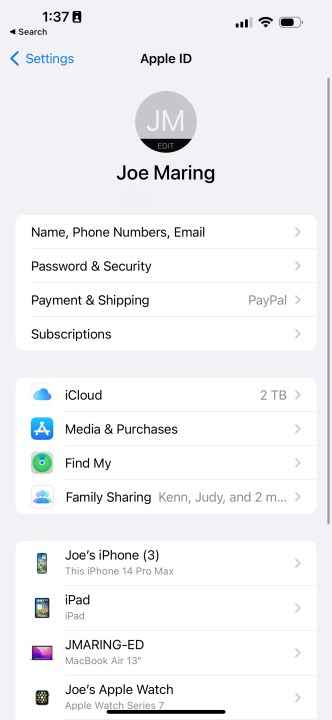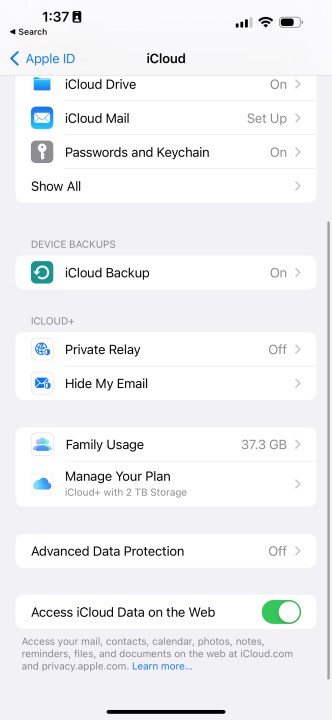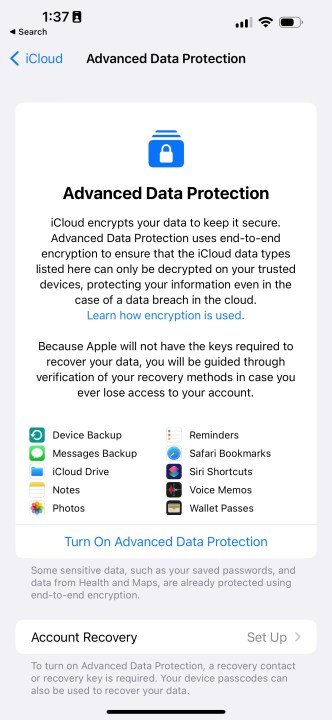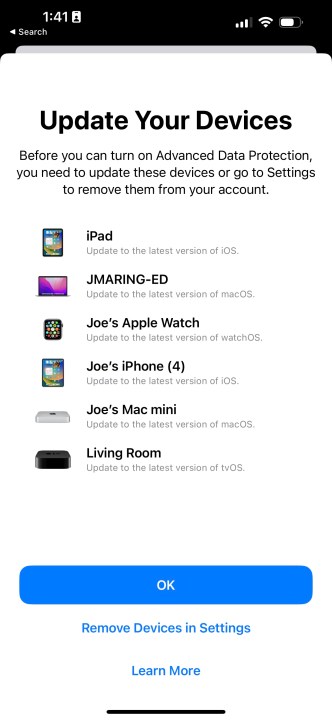Apples neuer erweiterter Datenschutz ist eine der bemerkenswertesten Änderungen, die mit dem iOS 16.2-Update eingeführt werden. Einfach ausgedrückt ermöglicht diese Stufe der Datensicherheit eine End-to-End-Verschlüsselung für eine größere Vielfalt von Daten, die in Ihrem iCloud-Konto gespeichert sind. Die Ende-zu-Ende-Verschlüsselung ist die robusteste Form des Datenschutzprotokolls für den Massenmarkt, die derzeit verfügbar ist.
Dienste wie iMessage verlassen sich schon seit einiger Zeit darauf, aber bisher war es nicht für andere Arten von sensiblen Daten wie Fotos und Sprachnotizen verfügbar, die auf Ihrem iCloud-Laufwerk gespeichert sind. Apple ändert das endlich mit der Einführung von Advanced Data Protection mit dem iOS 16.2-Update.
Zusätzlich zu Ihren Nachrichten und Gerätesicherungen legt iCloud jetzt Ihr Cloud-Laufwerk, Notizen, Fotos, Erinnerungen, Safari-Lesezeichen, Sprachnotizen und Siri-Verknüpfungen hinter einer Ende-zu-Ende-verschlüsselten Wand ab. Mit der Ende-zu-Ende-Verschlüsselung kann nicht einmal Apple einen Blick auf Ihre geschützten iCloud-Informationen werfen.
So bereiten Sie Ihr iPhone für Advanced Data Protection vor
Beginnen wir mit dem Wiederherstellungsprozess und warum er wichtig ist. Wie der Name schon sagt, ist dieses System die Rettungsleine, die Sie brauchen, wenn Sie jemals den Zugriff auf Ihr Apple-Konto oder -Gerät verlieren. Es gibt ein paar Wiederherstellungsmethoden. Die erste ist die Einrichtung eines Wiederherstellungskontakts. Dies kann ein Familienmitglied oder ein vertrauenswürdiger Freund sein, an den Sie sich wenden können.
Stellen Sie sicher, dass Ihr Wiederherstellungskontakt ein Apple-Gerät besitzt und dass darauf mindestens iOS 15, iPadOS 15 oder macOS Monterey ausgeführt wird. Sie können bis zu fünf Wiederherstellungskontakte auswählen. Am besten wählen Sie Wiederherstellungskontakte aus der Gruppe „Familienfreigabe“ aus. Hier sind die Schritte, die Sie befolgen müssen:
Schritt 1: Starte den Einstellungen App auf Ihrem iPhone installiert und tippen Sie auf Dein Name oben, um die Apple-ID-Detailseite zu öffnen.
Schritt 2: Tippen Sie auf dieser Seite auf die Option, die besagt Passwort & Sicherheit.
Schritt 3: Wenn Sie auf der landen Passwort & Sicherheit Seite, tippen Sie auf Konto-Wiederherstellung in der unteren Hälfte des Bildschirms.
Schritt 4: Auf der Konto-Wiederherstellung Seite, auswählen Wiederherstellungskontakt hinzufügen. Sobald Sie dies getan haben, werden Sie aufgefordert, einen Kontakt aus dem Verzeichnis Ihres Telefons auszuwählen, den Sie für die Wiederherstellung Ihres eigenen Apple-Kontos einrichten möchten, falls dies erforderlich ist.
Schritt 5: Sobald Sie einen Kontakt ausgewählt haben, sendet Ihr Apple-Gerät ihm eine SMS-Eingabeaufforderung, in der er um seine Erlaubnis gebeten wird. Sobald sie die Anfrage genehmigt haben, wird diese Person als Ihr Wiederherstellungskontakt hinzugefügt.
Schritt 6: Wenn Sie dem Wiederherstellungskontaktprozess nicht vertrauen, können Sie einen Wiederherstellungsschlüssel generieren, den Sie für die zukünftige Verwendung speichern können. Wählen Sie dazu die aus Wiederherstellungs-Schlüssel Option auf der Konto-Wiederherstellung Seite.
Schritt 7: Aktivieren Sie auf der nächsten Seite die Wiederherstellungs-Schlüssel Umschalten. Sie werden zu diesem Zeitpunkt aufgefordert, sich mit Face ID oder dem Geräte-Passcode zu authentifizieren.
Schritt 8: Sie sehen nun einen Wiederherstellungsschlüssel, der über den Bildschirm blinkt. Es ist normalerweise ein 28-stelliger alphanumerischer Code, der in sieben Blöcke mit jeweils vier Zeichen unterteilt ist. Notieren Sie sich diesen Sicherheitsschlüssel (oder klicken Sie auf ein Bild). Als nächstes schlagen Sie ins Blaue Fortsetzen Knopf unten.
Schritt 9: Auf der nächsten Seite werden Sie aufgefordert, den Wiederherstellungsschlüssel zu überprüfen. Verwenden Sie den Schlüssel, den Sie generiert haben, wenn Sie die Eingabeaufforderung auf dem Bildschirm sehen.
Schritt 10: Sobald die Überprüfung abgeschlossen ist, wird die Wiederherstellungs-Schlüssel Umschalten ist aktiviert und wird grün angezeigt. Jetzt können Sie einen neuen Wiederherstellungsschlüssel erstellen und ihn für die zukünftige Verwendung speichern, wenn dies erforderlich ist.
So aktivieren Sie den erweiterten Datenschutz
Wir empfehlen dringend, dass Sie beide Wiederherstellungsmethoden aktivieren, um wieder Zugriff auf Ihr Apple-Konto zu erhalten. Lassen Sie uns nach abgeschlossener Wiederherstellung mit der Aktivierung von Advanced Data Protection fortfahren. Apple hat die Kontowiederherstellung praktischerweise im selben Ablauf wie Advanced Data Protection for iCloud eingerichtet, sodass Sie nicht woanders suchen müssen.
Schritt 1: Öffnen Sie zunächst die Einstellungen App auf Ihrem iPhone, tippen Sie oben auf Ihren Namen und wählen Sie dann aus iCloud auf der nächsten Seite.
Schritt 2: Sobald Sie auf der iCloud-Seite gelandet sind, scrollen Sie nach unten und tippen Sie auf Erweiterter Datenschutz.
Schritt 3: Auf der nächsten Seite finden Sie einen kurzen Überblick darüber, worum es bei ADP geht. Tippen Sie unten auf der Seite auf die Option mit der Aufschrift Aktivieren Sie den erweiterten Datenschutz.
Schritt 4: Wenn Sie die Kontowiederherstellung noch nicht eingerichtet haben, können Sie zu diesem Zeitpunkt einfach den oben genannten Vorgang wiederholen. Wenn Sie dies bereits getan haben, werden Sie von Ihrem Gerät aufgefordert, die bereits aktivierten Wiederherstellungsoptionen zu überprüfen und mit der Aktivierung von Advanced Data Protection fortzufahren.
Apple fordert Sie außerdem auf, alle Geräte mit demselben Konto zu aktualisieren, damit sie die Kompatibilitätskriterien für ADP erfüllen.
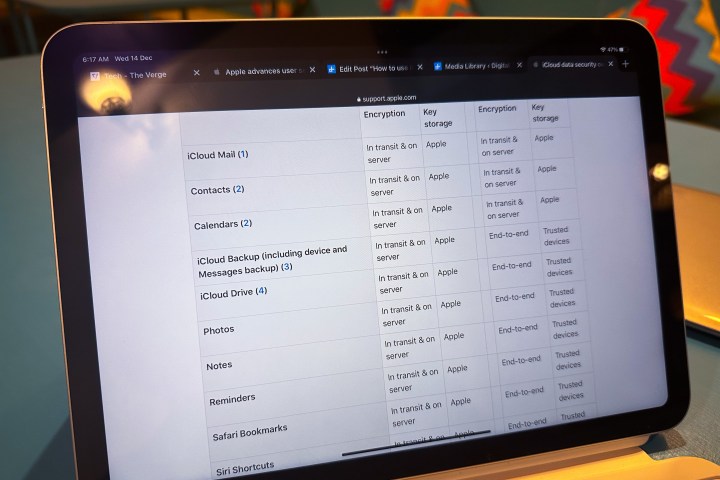
Nadeem Sarwar / DigitalTrends
Warum ist erweiterter Datenschutz wichtig?
Ein erweiterter End-to-End-Schutz für iCloud-Daten ist von entscheidender Bedeutung. Das liegt daran, dass die Entschlüsselungsschlüssel nur auf Ihren vertrauenswürdigen Geräten und nicht auf Remote-Servern gespeichert werden. Wenn Sie Advanced Data Protection aktivieren, können Sie tatsächlich nicht mehr auf Ihr iCloud-Konto im Internet auf einem beliebigen Telefon oder Computer zugreifen, da der Zugriff auf Ihren Cloud-Speicher standardmäßig als Sicherheitsmaßnahme gesperrt ist.
Sie können den iCloud-Webzugriff später aktivieren. Ihr vertrauenswürdiges Gerät muss die Anmeldung jedoch weiterhin genehmigen, wenn Sie versuchen, Ihren iCloud-Speicher im Internet zu öffnen. Denken Sie jedoch daran, dass alle zugehörigen Daten, wie Mediendateien und Notizen, vom ADP-Schutz ausgeschlossen sind, wenn Sie die Freigabe für Fotobibliotheken aktiviert haben oder eine der Collaboration-Funktionen von Apple verwenden.
Das liegt daran, dass alle Ihre iCloud-Daten Ende-zu-Ende verschlüsselt sind und wenn Sie den Zugriff auf Ihr Konto oder vertrauenswürdiges Gerät verlieren, kann Ihnen nicht einmal Apple bei der Wiederherstellung helfen. Um es in einfachen Worten auszudrücken, Kontowiederherstellungsprotokolle sind obligatorisch, bevor Sie die iCloud-Datenwiederherstellung aktivieren.
Zur Erinnerung: Advanced Data Protection ist mit den Softwareversionen iOS 16.2, iPadOS 16.2, macOS 13.1 und watchOS 9.2 verfügbar.
Empfehlungen der Redaktion